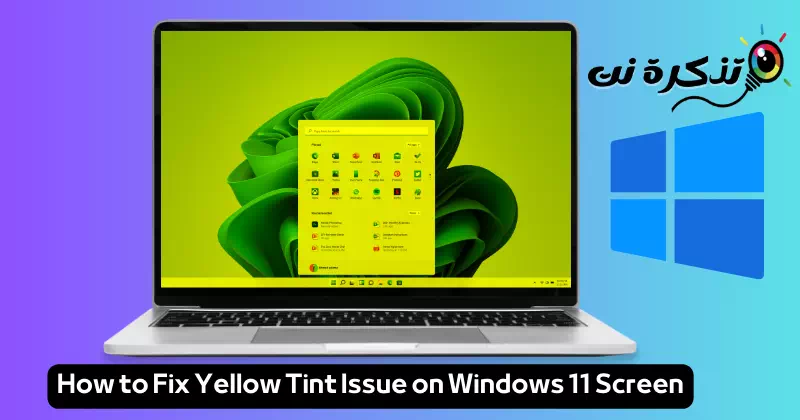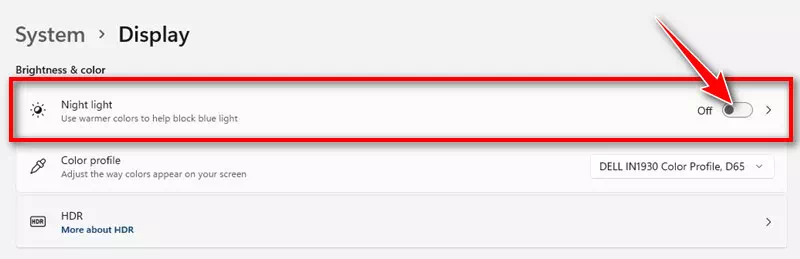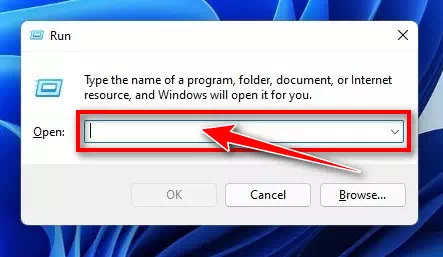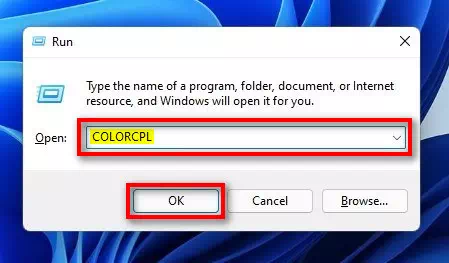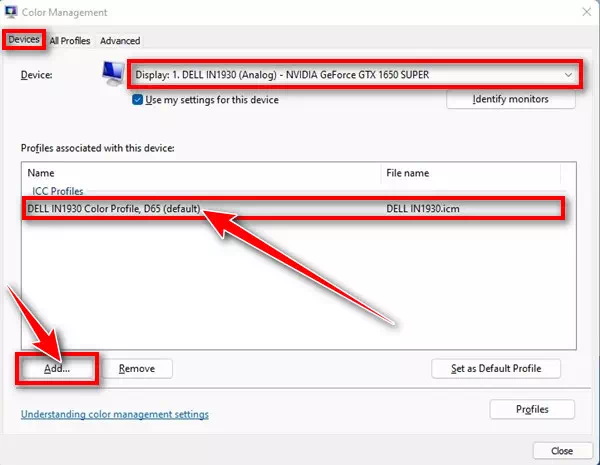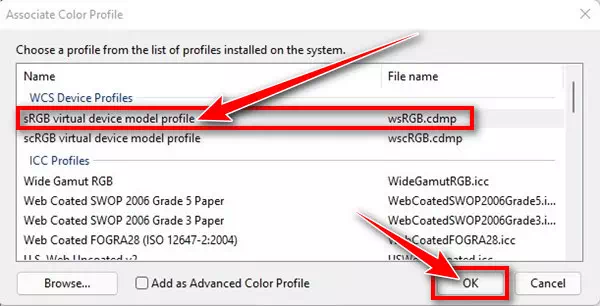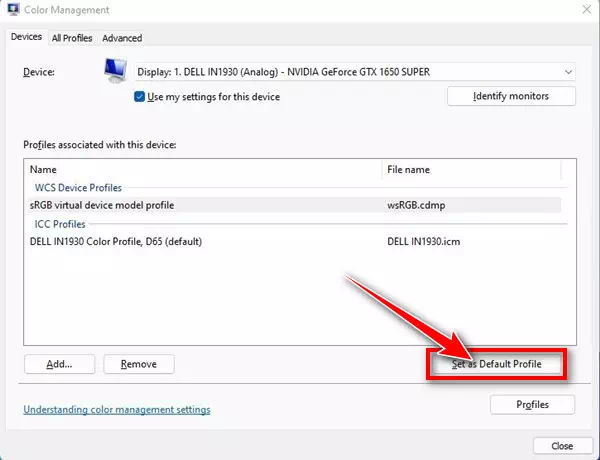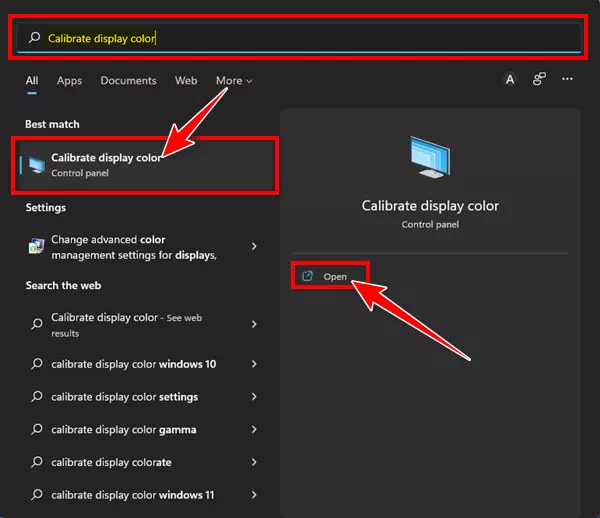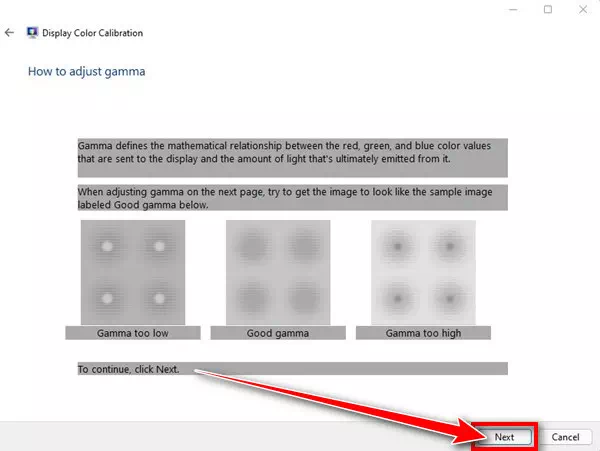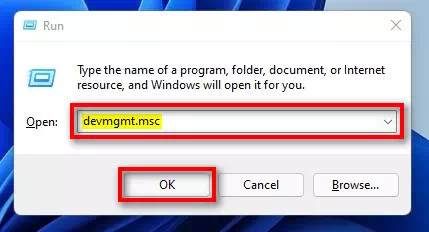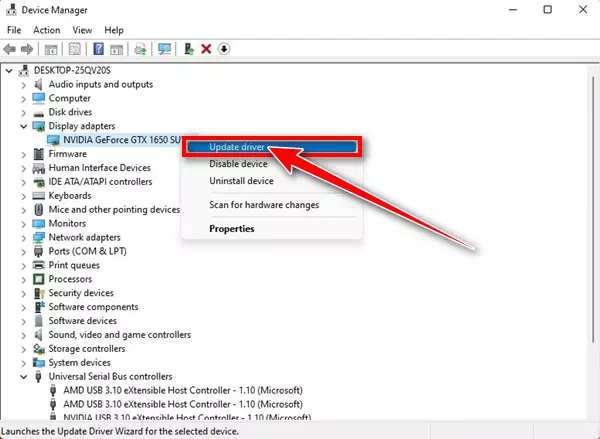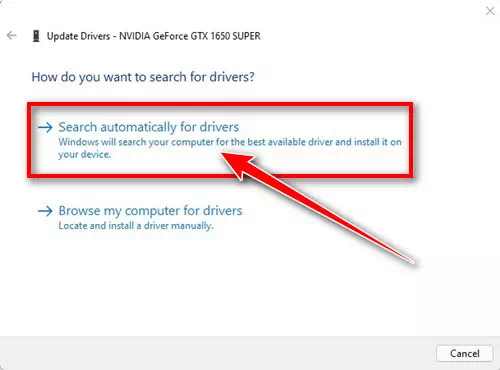tundma mind 6 parimat viisi Windows 11 ekraanile ilmuva kollase värvi probleemi lahendamiseks.
Tere tulemast sellesse huvitavasse artiklisse, mis viib teid põnevale teekonnale, et lahendada kollase värvi probleem Windows 11 ekraanil! Kui seisate silmitsi selle tüütu probleemiga ning otsite tõhusaid ja kiireid lahendusi, siis olete jõudnud õigesse kohta. Windows 11 maailma viimine on inspireeriv ja põnev, kuid salapärase kollase värviprobleemiga võib kogemus olla oodatust vähem glamuurne.
Aga ära muretse! Uurime koos parimaid viise ja lahendusi selle probleemi lahendamiseks ning ekraani heleduse ja selguse taastamiseks. Uurime välja, miks see salapärane värv ilmub, olgu selle põhjuseks tarkvara- või riistvaraprobleem, ja pakume teile hõlpsasti rakendatavaid lahendusi.
Olge valmis avastama saladusi ja väärtuslikke näpunäiteid, mis aitavad teil saada üle kollase värvi probleemist Windows 11 ekraanil. Lugege edasi ja valmistuge muutma oma kogemus Windows 11-ga põnevaks seikluseks, mis ei sisalda tüütuid värve!
Mis on Windows 11 ekraanile kollase värvi ilmumise põhjused?
Windows 11 ekraani kollase värvi ilmnemise probleem on probleem, mis ilmneb siis, kui ekraanikuva värv muutub ebatavaliselt kollaseks ja ebasoovitavaks. See kollane toon võib olla väga märgatav ning mõjutada ekraanil kuvatavate piltide ja videote kvaliteeti ja selgust. Kollane värv võib piirduda osaga ekraanist või katta kogu ekraani.
Windows 11 ekraani kollasus on kasutajate jaoks väga tüütu probleem, kuna see mõjutab üldist arvutikogemust. See probleem võib põhjustada nägemishäireid ja pikaajaline ekraani vaatamine võib olla tüütu.
Kollase värvi ilmumine Windows 11 ekraanile võib olla põhjustatud mitmest põhjusest. Tavaliste põhjuste hulgas on järgmised:
- Öövalgustuse režiim: Öövalguse režiim on funktsioon, mis on loodud silmade kaitsmiseks öise sinise valguse kahjuliku pinge eest. See režiim sunnib muutma ekraani värvi, et muuta see soojemaks ja vähem eredaks, ning see võib põhjustada ekraani kollase varjundi.
- Kolmanda osapoole öövalgustuse tarkvaraOn palju kolmandate osapoolte öövalgustusprogramme, nagu Flu.x, Redshift ja Iris, mis kasutavad silmade koormuse vähendamiseks värvifiltreid. Kui need programmid ei tööta korralikult, võivad need põhjustada ekraanile kollase varjundi.
- Värviprofiiliga seotud probleemid: kollane värv võib olla seotud probleemidega värviprofiiliga, mis määrab, kuidas värve ekraanil kuvatakse.
- Värskendage graafika draivereid: kollase värvi võivad põhjustada vananenud või aegunud graafikadraiverid.
- Riistvaraprobleemid: Probleemid võivad olla riistvara endaga, näiteks kahjustatud ühenduskaabel või probleem kuvari komponentidega.
Windows 11 ekraani kollase värviprobleemi lahendamiseks võite järgida järgmistel ridadel soovitatud lahendusi, kontrollida mõnda neist põhjustest ja käsitleda neid vastavalt.
Kuidas lahendada Windows 11 ekraanile ilmuva kollase värvi probleem
Mitmed kasutajad on teatanud, et ekraan on kollast värvi. Kui seisate silmitsi sama probleemiga, olete õiges kohas. Selles artiklis käsitletakse, miks Windows 11 ekraan kollane on ja kuidas seda probleemi lahendada.
Kollase varjundi probleem operatsioonisüsteemis Windows 11 on tavaline probleem, kuid mõne inimese jaoks võib see olla murettekitav, kuna ekraanil midagi ebatavalist võib olla hirmutav. Kuigi riistvaraprobleemide tõenäosus on olemas, on kollane värv enamasti põhjustatud tarkvaraprobleemidest.
Seega, kui seisate sageli silmitsi kollase värvi probleemiga Windows 11 ekraanil, peate probleemi lahendamiseks mõned asjad üle vaatama. See probleem võib ilmneda siis, kui kolmanda osapoole tarkvara häirib kuvasätteid, samuti võib see ilmneda tarkvara- või riistvaravigade või defektide tõttu.
Olenemata põhjusest saab Windows 11 ekraani kollase värvi probleemi lihtsate sammudega lahendada. Seetõttu jagame selle artikli kaudu teiega kõige olulisemaid viise, kuidas lahendada kollase värvi probleem Windows 11 ekraanil. Niisiis, tutvume sellega.
Tähtis: Need sammud aitavad lahendada ka Windows 10 kollase ekraani probleemi
1) Lülitage öövalguse režiim välja
Windows 11 öövalgustuse režiim on silmade kaitsefunktsioon, mis filtreerib teie arvutiekraanilt kahjuliku sinise valguse. See režiim rakendab ekraanile sooja värvi ja sellel on kollane märk.
Kui olete ootamatult silmitsi kollase värvi probleemiga ekraanil, peaksite öövalguse funktsiooni välja lülitama. Selle tegemiseks Windows 11-s järgige allolevaid lihtsaid samme.
- Kõigepealt klõpsake nuppuAvalehtOperatsioonisüsteemis Windows 11 valigeSeadedseadete avamiseks.
Seaded - Rakenduses Seaded puudutage nuppu "süsteemsüsteemile juurdepääsuks.
süsteem - Klõpsake vasakpoolsel paanilEkraan".
Ekraan - Seejärel kerige alla valikuni "Heledus ja värv"Lülita välja"Öövalgus".
Heledus ja värv
See on kõik! Kui kollane värvus ilmub öövalguse režiimi tõttu, parandatakse see kohe.
2) Kontrollige, kas teie arvutis on kolmanda osapoole öövalgustuse rakendus
Windowsi jaoks on saadaval palju kolmanda osapoole öövalgustuse rakendusi, näiteks f.lux و Redshift و Iiris. Need rakendused lisavad teie ekraanile kollase tooni, et vältida silmade väsimist.
Kui kollane värv ilmub isegi siis, kui Windowsi öövalguse režiim on välja lülitatud, peaksite kontrollima, kas seda probleemi ei põhjusta mõni kolmanda osapoole rakendus.
- Avage juhtpaneel ja otsige rakendusi, mis võivad muuta ekraani värvi ja monitori.
- Kui leiate süüdlase rakenduse, paremklõpsake sellel ja valige "Uninstallselle desinstallimiseks.
- Pärast kolmanda osapoole öövalgustuse rakenduse desinstallimist taaskäivitage arvuti kindlasti.
3) Muutke värviprofiili
Selle meetodi puhul kasutame värviprofiili muutmiseks Windows 11 juhtpaneeli. Palun järgige allolevaid lihtsaid samme.
- Kõigepealt vajutage klaviatuuril klahvi "klahvi".Windows + Rkäivitamise dialoogi avamiseks (Käivita dialoogiboks).
Käivita dialoogiboks - Pärast käivitamisdialoogi avamist (Käivita dialoogiboks) Kirjutage VÄRVILINE, seejärel vajutage nuppu sisene.
VÄRVILINE - See samm avab värvihalduse akna (Värvihaldus). Peate minema vahekaardileseadmedmis tähendab selles aknas olevaid seadmeid.
- vahekaardil "seadmedValige oma ekraan ja seejärel klõpsake nuppu.Lisama..ekraani allosas.
Lisama.. - Järgmisena valige aknas Määra värviprofiil "sRGB virtuaalse seadme mudeli profiilmis tähendab sRGB riistvara vaikevärviprofiili, seejärel klõpsake nuppuOkkokku leppida.
sRGB virtuaalse seadme mudeli profiil - Nüüd valige värvihalduse aknas sRGB vaikeseadme värviprofiil ja klõpsake suvandit "Määra vaikeprofiilikset määrata see vaikeprofiiliks.
Määra vaikeprofiiliks
See on kõik! Sel viisil saate muuta Windows 11 värviprofiili, et lahendada kollase värvi probleem.
4) Kalibreerige oma Windows 11 ekraan
Nagu Windows 10, sisaldab ka Windows 11 värvide kalibreerimise tööriista, mis aitab teil ekraanil kuvatavaid värve reguleerida. Kollase värvi probleemi lahendamiseks saate käivitada Windows 11 värvikalibraatori. Peate tegema järgmist.
- Kõigepealt klõpsake Windows 11 otsingul ja tippige "Ekraani värvi kalibreeriminemis tähistab Display Color Calibration.
- Seejärel avage valikEkraani värvi kalibreerimineMenüüst.
Ekraani värvi kalibreerimine - Järgmisena vajutage ekraani värvide kalibreerimise aknas nuppujärgminejärgmise sammuni jõudmiseks.
Kuva värvide kalibreerimise aken - Seejärel peaksite ekraani värvide reguleerimiseks järgima ekraanil kuvatavaid juhiseid.
See oli kõik! Sel viisil saate kollase värvi probleemi lahendamiseks käivitada värvide kalibreerimise tööriista Windows 11-s.
5) Värskendage graafikadraiverit
Kui teie Windows 11 arvutis kuvatakse endiselt kollast värvi, peate värskendama graafikadraiverit. Aegunud graafikadraiverid on sageli kollaseks muutumise ja paljude muude kuvariga seotud probleemide peamiseks põhjuseks. Windows 11 graafikadraiveri värskendamiseks tehke järgmist.
- Esmalt vajutage klaviatuuril "Windows + Rkäivitamise dialoogi avamiseks (RUN dialoogiboks).
Käivita dialoogiboks - Seejärel käivitamisdialoogis (RUN dialoogiboks), Kirjutage käsk devmgmt.msc Seejärel vajutage nuppu sisene.
käsk devmgmt.msc - Nüüd laiendage ekraaniadapterite loendit (Ekraani adapterid) ja valige oma seadmesse installitud draiver. Järgmisena paremklõpsake ekraaniadapteril (Kuvari adapter) ja valige suvand "Värskenda draiveritdraiveri tarkvara värskendamiseks.
Paremklõpsake ekraaniadapteril ja valige suvand Värskenda draiverit - Aknas Uuenda draivereid klõpsake suvandil "Värskenda draivereid".Otsige draivereid automaatseltdraiverite automaatseks otsimiseks.
Klõpsake suvandit Otsi draivereid automaatselt
See on kõik! Selle meetodi abil saate kollase värvi probleemi lahendamiseks värskendada oma Windows 11 arvuti kuvadraiverit.
6) Ühendage teine monitor
Kui ekraanile ilmub endiselt kollane värv, peaksite kontrollima riistvaraprobleeme. Arvutimonitori riistvaraprobleemide kontrollimiseks ühendage arvutiga mõni muu kuvar.
Kui teie sülearvutile ilmub kollane, võtke probleemi lahendamiseks ühendust kohaliku tehnikuga või viige mobiilseade teeninduskeskusesse.
Need olid parimad viisid kollase värvi probleemi lahendamiseks Windows 11 ekraanil.
Järeldus
Selles artiklis on käsitletud Windows 11 ekraanil kollase värvi ilmumise probleemi ja selle lahendamist. Selgub, et kollase värvi probleemi põhjustavad tavaliselt tarkvarapõhised probleemid või kolmandate osapoolte öövalgustite tarkvara.
Selle probleemi lahendamiseks on pakutud mitmeid lihtsaid ja tõhusaid viise, sealhulgas öövalguse režiimi väljalülitamine, värviprofiili muutmine ja graafikadraiveri värskendamine. Kui probleem püsib, saab riistvaraprobleemide kontrollimiseks ühendada teise monitori.
Kollase värvi probleem Windows 11 ekraanil võib mõne jaoks olla tüütu, kuid raudselt saab selle enamasti mõne lihtsa sammu abil hõlpsasti lahendada. Alates öövalguse režiimi väljalülitamisest ja graafikadraiveri värskendamisest kuni värviprofiili muutmiseni on välja toodud tõhusad viisid selle probleemi lahendamiseks.
Kui probleem pärast nende meetodite rakendamist ei lahene, on soovitatav kontrollida riistvaraprobleeme, ühendades teise monitori. Tarkvarale ja riistvarale tähelepanu pööramine võib aidata parandada ekraani jõudlust ja tõhusalt lahendada kollasuse probleeme.
Samuti võite olla huvitatud järgmistest teadmistest:
- Kuidas lahendada Windows 10 ekraani mustvalgeks muutmise probleem
- Kuidas reguleerida ekraani värvi Windows 10 -s
- 10. aasta 2023 parimat Windowsi draiverivärskendaja tarkvara
- Kuidas parandada surma lillat ekraani Windows 10 ja 11 puhul
Loodame, et see artikkel on teile kasulik Kuidas lahendada Windows 11 ekraanile ilmuva kollase värvi probleem. Jagage oma arvamust ja kogemusi kommentaarides. Samuti, kui artikkel aitas teid, jagage seda kindlasti oma sõpradega.